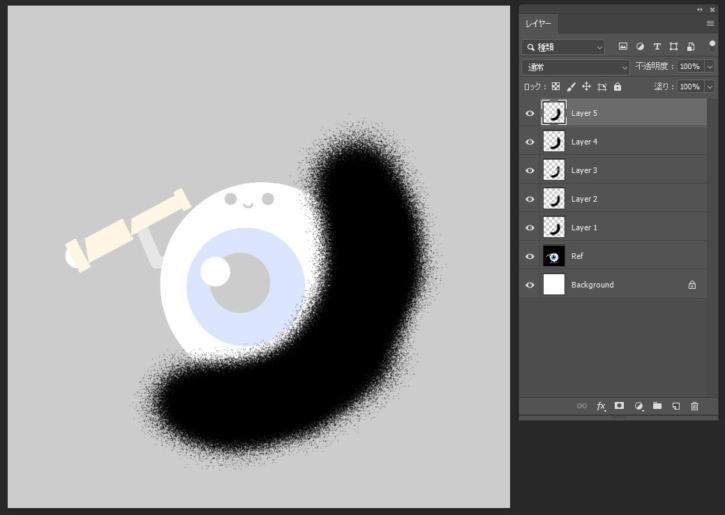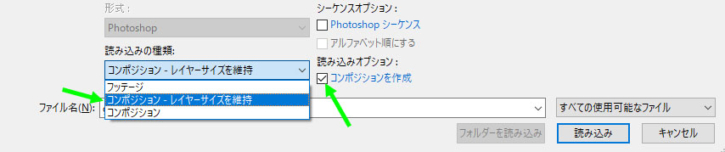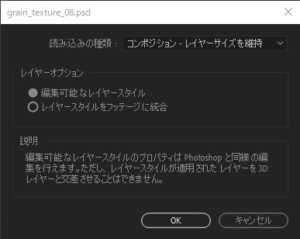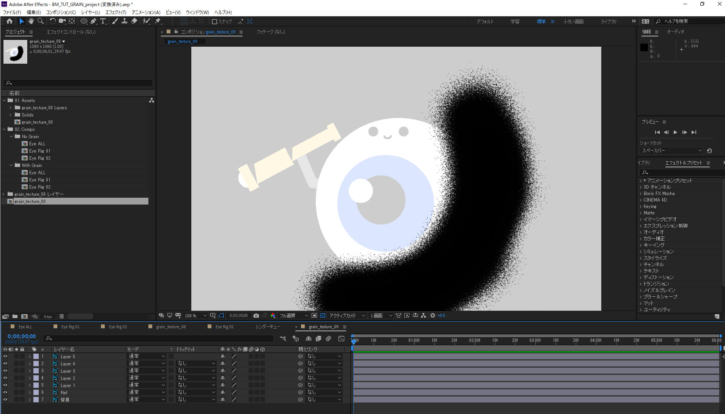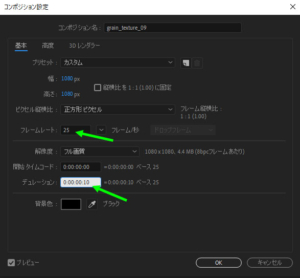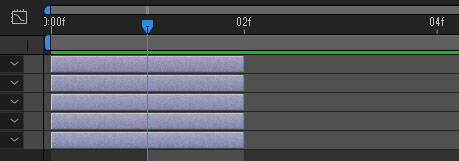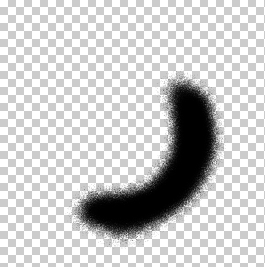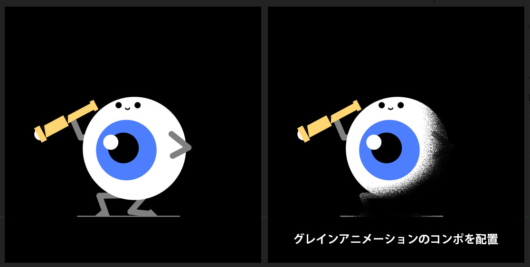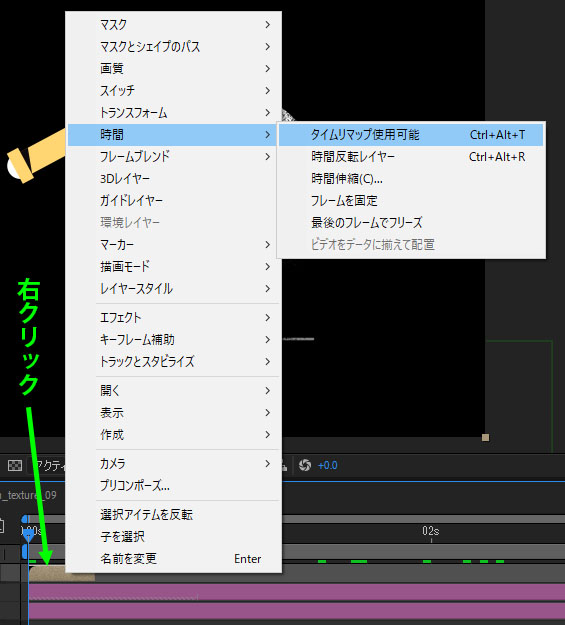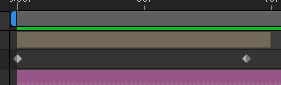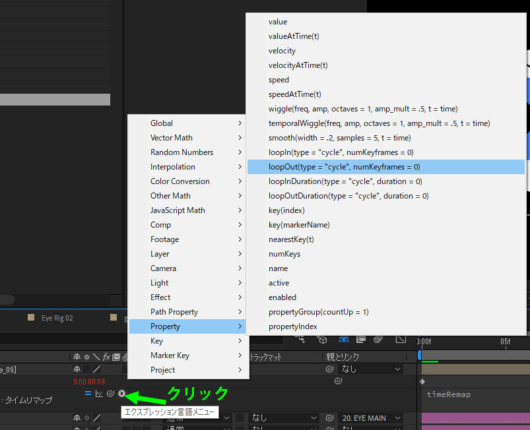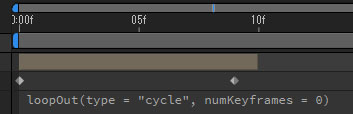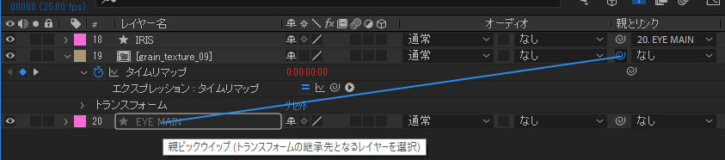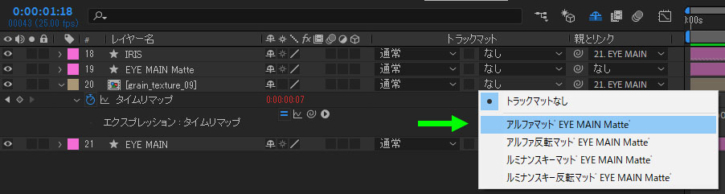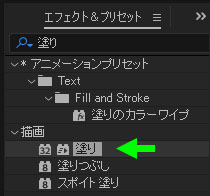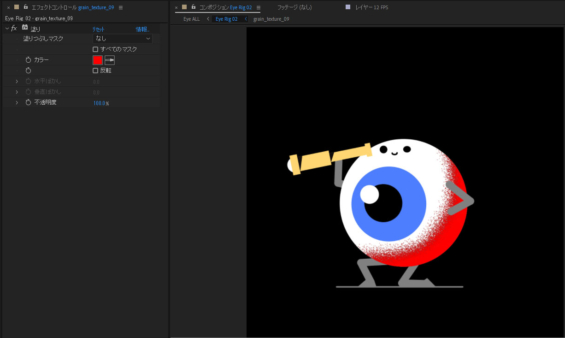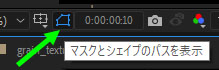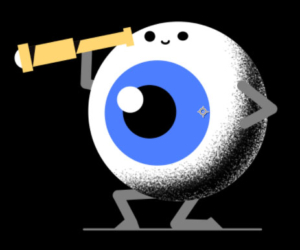AEでグレインシェーディング(メソッドその2)
Ben Marriott Youtube Channelより
素材→Youtube動画の説明欄の[Download the Project file and grain brushes here]よりダウンロード。
違う方法で、動くグレイン(粒子)エフェクトを実現する。少し時間がかかるが、良い結果が得られる。
Eye Rig 02 5:00~
Photoshopでの素材作成 5:15~
ダウンロード素材の「grain_texture_08」が完成素材であるが、その作り方。
- コンポジションから静止画像を書き出し([コンポジション>フレームを保存>ファイル])、Photoshopに読み込む。レイヤー構造でないほうが作業しやすいので、JPEGなどでOK。
- 画像の不透明度を20%に設定する。
ブラシ(素材の自作ブラシ「BM_Grain_Brush」。フリーで利用可)を使って、5フレーム程度のアニメーションの素材を作成する。
- 新規レイヤーを作成し、眼球の暗くしたい部分に、ブラシでカーブを描く。
- 不透明度を20%に設定して、あとで描いていくレイヤーのガイドになるようにする。
- 4つの新規レイヤーを作成。ブラシで描いていく。ほぼ重なるような形で描けばよい。
- ブラシで描いたすべてのレイヤーの不透明度を100%に。
- ファイルを保存
After Effectsに戻って作業 6:15~
グレイン(粒子)のアニメーション素材作成
- Photoshopファイルを読み込む。ショートカット「Ctrl+I」。ファイル「grain_texture_08」を選択して読み込む。
- ファイルの読み込む際に[読み込む種類]で「コンポジションーレイヤーサイズを維持」を選択。読み込みオプションの[コンポジションを作成]にチェックを入れる。
- ダイアログボックスのレイヤーオプションはそのまま「編集可能なレイヤースタイル」でOK。
- 作成されたプロジェクト(すでに「grain_texture_08」というプロジェクトがあるので、「grain_texture_09」という名前で作成されていると思います)をクリックし、素材がレイヤーとして、それも静止画ではなくタイムラインの長さで配置されていることを確認する。
- タイムラインのレイヤー「背景」と「Ref」を削除する。ブラシで描いた5レイヤーが残る。
- 透明グリッドを表示するようにする(アクティブにしていないと、背景は黒く表示される)。
- ショートカット「Ctrl+K」でコンポジション設定を開き、デュレーションを「10F」にする。また、最終的に作成するアニメーションのプロジェクト(「EYE RIG 01」)が25fpsなのでフレームレートを合わせる。「25フレーム/秒」に。
いま、それぞれのフレーム(ブラシを描いた5フレーム)をそれぞれ2Fにしたい。
- タイムラインでタイムインジケーターを1Fに移動させ、すべてのレイヤーを選択した状態で、ショートカット「option+] 」(レイヤーを今の時間から後をトリミング)。
- レイヤーをそれぞれ2Fずつでずらしていく。
再生してチェック。グレイン(粒子)のアニメーション素材が出来た。
グレインアニメーションの配置とループ 7:05~
- キャラクターのコンポジション「EYE RIG 02」(プロジェクトパネル「02.comps>No Grain>EYE RIG 02」)に戻る。
- グレインアニメーションの素材(コンポジション「grain_texture_09」)をドラッグして配置する。
グレインアニメーションのコンポジションは10Fのみなので、ループさせることにする。今回はタイムリマップを利用する←コンポジションレイヤにはキーフレームがないため、そのままではエクスプレッションが使えない。
- タイムラインで、グレインアニメーションのコンポレイヤーを[右クリック>時間 Time>タイムリマップ使用可能 Enable Time Remapping]
- タイムリマップの最後のキーフレーム(10F)の1秒前のフレーム(9F)でキーフレームを打つ。
- タイムリマップの最後のキーフレーム(10F)を削除する。
エクスプレッションを利用する。
- タイムリマップの時計アイコンをAltキーを押しながらクリック。エクスプレッションフィールドがあらわれる。
- エクスプレッション言語メニューを使用する。[三角マークをクリック>Property>loopOut(type=”cycle”,numKeyframes=0)]を選択。
※loopメソッド→https://motiondesign81.com/loopmethod1/。After Effects 16.0からエクスプレッションの仕様に変化があったので注意。昔のバージョンで記述する場合は、[ファイル>プロジェクト設定>エクスプレッション]で[エクスプレッションエンジン]を「以前のExtendScript」に変更する。
エクスプレッションフィールドで、以下のように記述された。
- タイムラインパネルで、グレインアニメーションのバーをプロジェクトの最後まで伸ばす。
これで、グレインアニメーションのループが完成。
眼球とアニメーションの親子関係 7:50~
粒子のアニメーションは眼球の動きに追随するようにしたい。つまり、親子関係にすればよい。
- グレインアニメーションのコンポレイヤーを「EYE MAIN」レイヤーの上に配置。
- 時間インジケーターを0Fに持っていき、コンポレイヤーのピックウィップをドラッグして「EYE MAIN」を親にする。
今、脚が粒子のアニメーションで隠れてしまっている。そこで、アルファマットを使用する。
アルファマット 7:55~
- 「EYE MAIN」レイヤを複製する(Ctrl+D)。「EYE MAIN2」レイヤが作成される。
- 「EYE MAIN2」レイヤをグレインアニメーションの上に配置する。名前を「EYE MAIN Matte」に変更する。
- グレインアニメーションの[トラックマット]を「アルファマット」に。
これで、脚が見えるようになった。
しかし、眼球の右下部分がすべて隠れてしまっている。リムライト効果を加えることにする。
リムライト効果 8:20~
- 「EYE MAIN Matte」とグレインアニメーションレイヤの2つのレイヤを選択し、複製する。
- 複製されたグレインアニメーションレイヤに「塗り Fill」エフェクトを適用する。
複製されたグレインアニメーションレイヤのグレインが赤色(デフォルト)に塗られた。
- [塗り]エフェクトの[カラー]を白に変更。
- コンポジションパネルで、複製されたグレインアニメーションレイヤをドラッグして少し右下に移動させる。※作業しやすいように、コンポジションパネル下部の[マスクとシェイプのパスを表示]はアクティブにしておくこと。
あとは、虹彩の影も同じ方法で眼球の右下と左上(アニメーションを回転させて配置)に加えて完成。とりいそぎ書き起こしはここまで。
まとめ
以上、2つの方法でグレインのテクスチャを作成した。ただエフェクトを使った前者より、後者は手書き要素を入れることでより繊細な表現になった。時と場合によって使い分けたい。